Windows PowerShell ISE vs Windows PowerShell : Quelle est la différence ?
Un shell est un programme qui utilise l'interface de ligne de commande ou l'interface utilisateur graphique et permet aux utilisateurs d'accéder à leurs ordinateurs et de les contrôler en saisissant des commandes. Le programme est nommé Shell car il s'agit de la couche la plus externe d'un système d'exploitation. Le shell agit comme un moyen de communication entre un utilisateur et un système d'exploitation.
PowerShell est un outil de ligne de commande et de script dans Windows 10 . Il est développé par Microsoft Corporation et est utilisé pour l'automatisation des tâches et la gestion de la configuration. PowerShell ISE est un autre outil développé par Microsoft Corporation qui est utilisé pour créer, exécuter et déboguer des commandes et des scripts. Dans PowerShell ISE , ISE signifie Integrated Scripting Environment . Par conséquent(Hence) , PowerShell ISE comprend également certaines fonctionnalités avancées que Windows PowerShell ne possède pas.
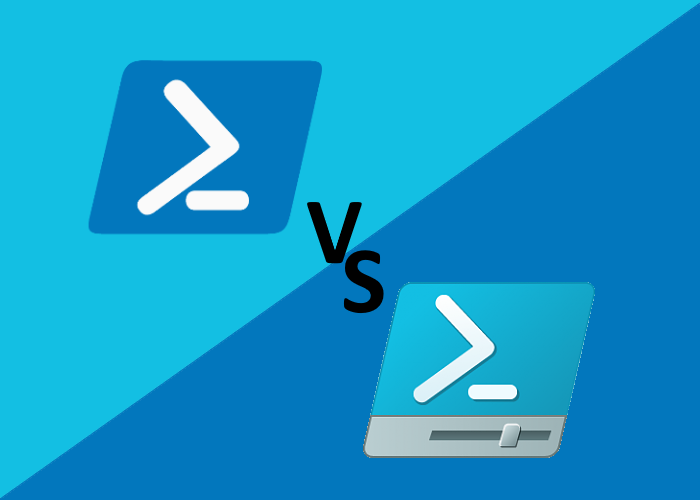
Alors que PowerShell utilise une interface de ligne de commande ( CLI ), PowerShell ISE utilise une interface utilisateur graphique ( GUI ). Comme l' interface graphique(GUI) est facile à utiliser et à comprendre, les utilisateurs peuvent exécuter et déboguer des commandes et des scripts sans écrire toutes les commandes dans l'interface de ligne de commande. En dehors de cela, il existe plusieurs autres fonctionnalités qui rendent PowerShell ISE plus avancé que PowerShell . Cet article illustre la différence entre Windows PowerShell et Windows PowerShell ISE .
Qu'est-ce que PowerShell ISE ?
Comme décrit ci-dessus dans cet article, PowerShell ISE est une application basée sur une interface graphique qui permet aux utilisateurs d'exécuter et de déboguer des commandes et des scripts.
Voyons les fonctionnalités de PowerShell ISE :
- Édition multiligne(Multiline editing) : en utilisant cette fonctionnalité, vous pouvez insérer une ligne vide sous la ligne actuelle dans le volet de commandes(Command Pane) . Pour utiliser la fonction d'édition multiligne(Multiline) , vous devez appuyer sur les Shift + Enter de votre clavier.
- Exécution sélective(Selective execution) : Cette fonctionnalité vous permet d'exécuter une partie d'un script en sélectionnant le texte. Après avoir sélectionné le texte, il vous suffit de cliquer sur le bouton Exécuter le script(Run Script) . La touche F5 est le raccourci vers cette fonctionnalité.
- Aide contextuelle(Context-sensitive help) : Ouvre un fichier d'aide. Pour utiliser cette fonctionnalité, tapez
Invoke-Itempuis appuyez sur la touche F1.
Lire(Read) : Trucs et astuces pour les terminaux Windows(Windows Terminal Tips and Tricks) .
Différence entre PowerShell et PowerShell ISE
Nous comparerons ces outils en fonction des propriétés/fonctionnalités suivantes :
- Interface utilisateur
- Tâches
- Modification des commandes et des scripts
- Aide contextuelle
- Compléments de commande
1] Interface utilisateur
Nous avons décrit ci-dessus dans cet article que PowerShell possède une interface de ligne de commande, tandis que PowerShell ISE est livré avec une interface utilisateur graphique. Pour cette raison, PowerShell offre une interface conviviale et est facile à utiliser et à comprendre pour les débutants.
Si vous comparez l'interface de ces deux outils, vous constaterez que PowerShell ISE est livré avec une interface attrayante avec une barre d'outils, une barre de menus, un volet de script, un volet de console, une fonctionnalité à plusieurs onglets, etc.
2] Tâches
Étant donné que vous pouvez ouvrir plusieurs onglets dans PowerShell ISE , il s'agit d'un outil multitâche. Vous pouvez exécuter plusieurs commandes et scripts dans PowerShell ISE dans différents onglets. Cette fonctionnalité n'est pas disponible dans PowerShell .
ASTUCE(TIP) : Posterpedia est une application Microsoft Store sympa qui vous aidera à comprendre les technologies Microsoft .
3] Modification des commandes et des scripts
L'édition d'un script dans PowerShell ISE est facile car il est livré avec un certain nombre d'outils que vous pouvez utiliser pour l'édition. Si vous cliquez sur le menu Edition(Edit) , vous verrez les fonctionnalités suivantes :
- Rechercher dans le script
- Rechercher le suivant dans le script
- Trouver le précédent dans le script
- Remplacer dans le script
- Aller à la ligne
- Aller au match
Ces fonctionnalités vous font gagner du temps en facilitant le processus d'édition de script. D'autre part, le menu Edition n'est pas disponible dans (Edit)PowerShell , ce qui rend le processus d'édition du script un peu long au cas où le script serait long.
Lire(Read) : Comment installer(Install) et utiliser Windows PowerShell ISE(Use Windows PowerShell ISE) .
4] Aide contextuelle
La fonctionnalité d'aide contextuelle n'est pas disponible dans PowerShell .
5] Modules complémentaires de commandes
Dans PowerShell ISE , un panneau de modules complémentaires de commande est disponible sur le côté droit de l'interface. Vous pouvez rechercher une commande particulière et l'insérer dans le volet de la console(Console Pane) en cliquant sur le bouton Insérer(Insert) . Vous pouvez également filtrer les commandes en cliquant sur le menu déroulant.
Un tel type de panneau n'est pas disponible dans PowerShell .
C'est ça.
Lectures associées(Related reads) :
- PowerShell s'ouvre au démarrage(PowerShell opens at Startup) .
- Comment désactiver PowerShell(How to disable PowerShell) .
Related posts
Comment utiliser Windows PowerShell ISE - Débutants Tutoriel
Comment installer Google Chrome en utilisant Windows PowerShell
Comment activer ou désactiver l'exécution Windows PowerShell script
Format External Hard Drive or USB Drive en utilisant Windows PowerShell
Désactiver Security Questions à l'aide d'un Windows 10 PowerShell Script
Comment désactiver PowerShell dans Windows 10
Replace Command Prompt avec PowerShell dans WinX Menu de Windows 10
Comment faire du tout Delete ou créer une tâche planifiée avec PowerShell dans Windows 11
Comment réinitialiser Microsoft Store apps à l'aide PowerShell dans Windows 10
Comment trouver System Uptime dans Windows 10
Comment installer le package d'applications Appx à l'aide de PowerShell dans Windows 10
Convert PowerShell script (PS1) fichier à EXE avec IExpress dans Windows 10
Comment ajouter PowerShell à Context Menu dans Windows 10
Replace Powershell avec Command Prompt dans le Windows 10 Start Menu
Comment créer plusieurs dossiers à la fois
Run PowerShell Scripts Locally sans signature en Windows 10
Comment obtenir Public IP address en utilisant PowerShell dans Windows 10
Fix PowerShell Causant High CPU usage dans Windows 11/10
Comment masquer Windows Updates en utilisant PowerShell dans Windows 10
Comment basculer entre CMD and PowerShell dans Windows Terminal
